[VMware Workstation] 가상화서버 Windows Server 2016 수동설치
1. ISO 파일이 영문일 경우
Language to install (설치 언어) : English (United States) 고정
Time and currency format (시간대 등 형식) : Korean (Korea) 변경 가능
Keyboard or input method (입력 방식) : Microsoft IME (기본)
Keyboard Type (키보드 형식) : Korean PC/AT 101-Key Compatible Keyboard (기본)

2. Select the operation system you want to install ( 설치할 시스템 )
이 부분은 GUI 유무와 Standard / Datacenter 선택에 따라 달라짐. (글 맨 밑에 관련글 첨부 예정)
(Desktop Experience)가 있는 것이 GUI 있는 것, 즉 일반 PC처럼 아이콘 형식

3. 약관

4. Which type of installation do you want? ( 설치 타입 )
A. Upgrade : 현재 사용하는 Windows가 있는데 버전을 올리거나, Server제품으로 변경할 때
B. Custom : 신규 PC / Server에 설치하는 경우 혹은 기존 파일을 다 날려도 될 경우
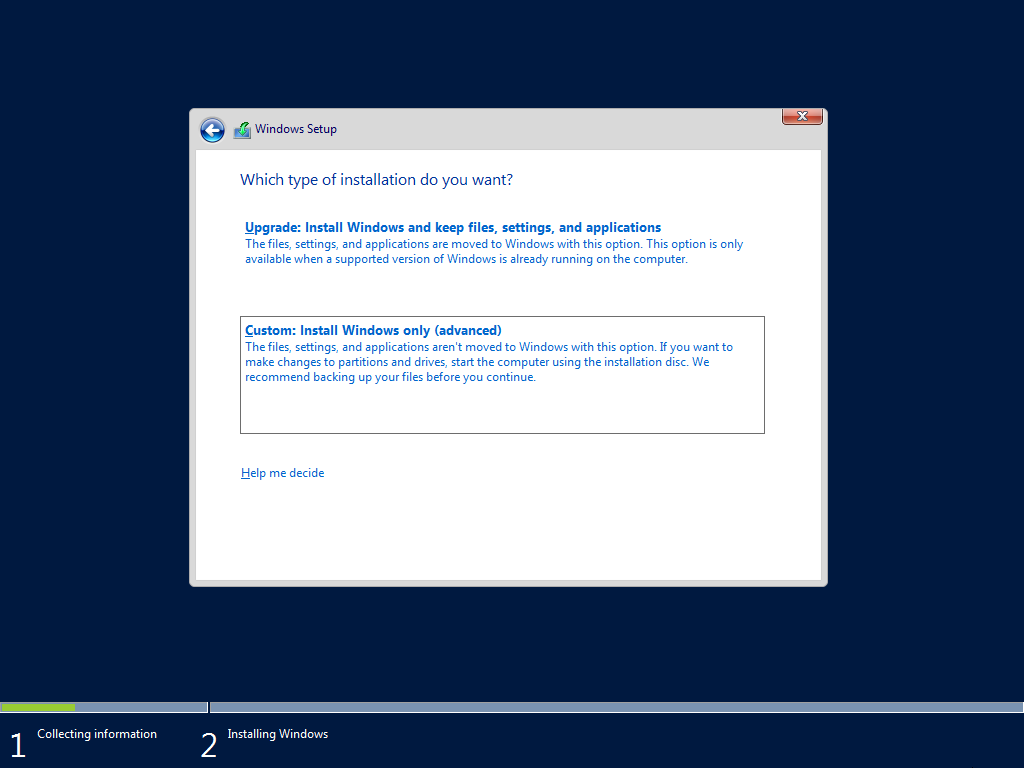
5. Where do you want to install Windows? ( 설치할 드라이브 )
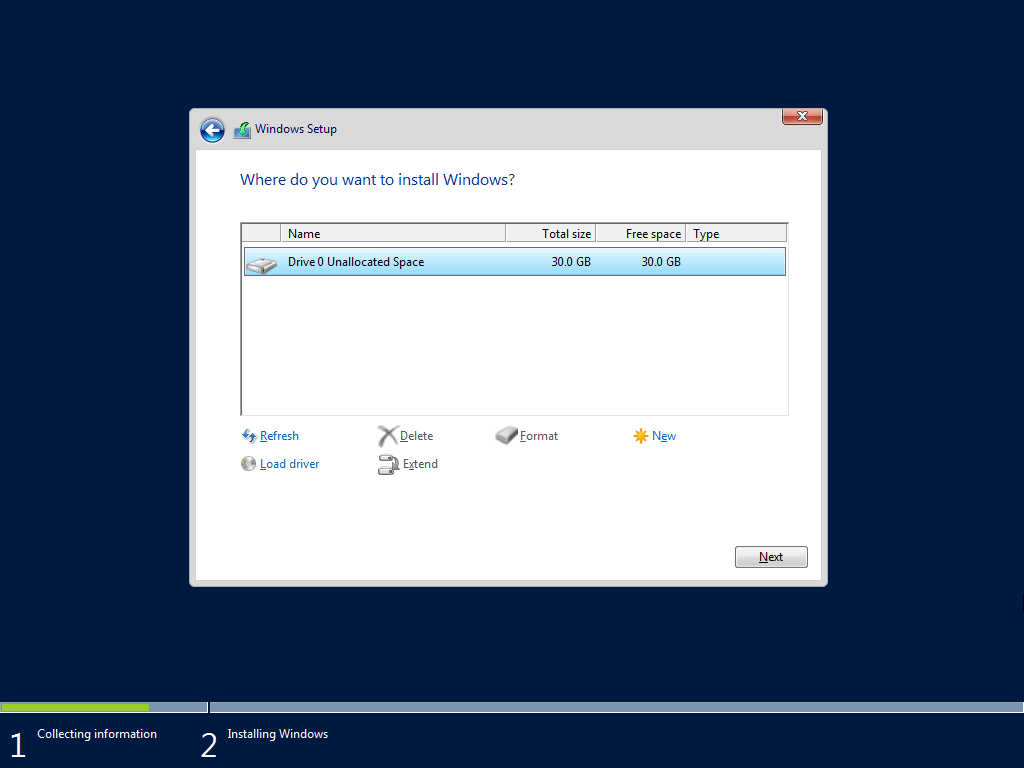
6. 설치 중

7. 설치 완료 및 재부팅

8. 부팅 중


9. 계정 설정 - 기본 계정은 관리자(Administrator)

10. 로그인 화면

11. 바탕화면

1번에서 설정한 것과 같이 영어 버전이지만 시간 형식이 한글입니다. 다음으로는 영어 버전을 한글 버전으로 바꾸는 방법에 대해서 작성합니다.
[Vmware Workstation] 윈도우 한글 패치 방법 (Windows Display Language )
[Vmware Workstation 15 Pro] 윈도우 한글 패치 방법 (Windows Display Language )
[Vmware Workstation 15 Pro] 윈도우 한글 패치 방법 (Windows Display Language ) VMware 가상머신에 영문버전 ISO를 사용하여 설치한 경우 시간은 한글로 나오지만 나머지가 다 영어로 표시되기 때문에 사용함에..
trivia-korea.tistory.com
[Vmware Workstation] 윈도우 로그인 화면 한글패치 (Windows Display Language)
[Vmware Workstation 15 Pro] 로그인 화면 한글패치 (Windows Display Language)
[Vmware Workstation 15 Pro] 로그인 화면 한글패치 (Windows Display Language) 기본 표시 언어를 변경해도 아래 사진과 같이 컴퓨터를 부팅, 종료할 때 영어로 표시되기도 합니다. 이 부분을 처리해주기 위해서..
trivia-korea.tistory.com
'PC · IT · DB > VMware' 카테고리의 다른 글
| [VMware Workstation] 윈도우 로그인 화면 한글패치 (Windows Display Language) (0) | 2020.04.29 |
|---|---|
| [VMware Workstation] 윈도우 한글 패치 방법 (Windows Display Language ) (0) | 2020.04.23 |
| [Vmware Workstation] 가상화서버 EFI Network unsuccessful 멈춤 해결방법 (0) | 2020.04.21 |
| [Vmware Workstation 15 Pro] No images are available 에러 해결방법 (0) | 2020.04.21 |
| [Vmware Workstation 15 Pro] 윈도우 서버 2016설치 (반자동 설치) (0) | 2020.04.21 |